Як додати адресу електронної пошти до списку імен у excel
Ви можете використовувати такі формули, щоб додати адресу електронної пошти до імені в Excel:
Формула 1: додайте адресу електронної пошти, розділивши ім’я та прізвище крапкою
=CONCAT( A2 , ".", B2 , "@gmail.com")
Якщо клітинка A2 містить Andy, а клітинка B2 містить Miller, ця формула поверне Andy.Miller@gmail.com .
Формула 2: додайте електронну адресу, не розділяючи ім’я та прізвище
=CONCAT( A2 , B2 , "@gmail.com")
Якщо клітинка A2 містить Andy, а клітинка B2 містить Miller, ця формула поверне AndyMiller@gmail.com .
Формула 3: додайте адресу електронної пошти, використовуючи випадкове число після імені та прізвища
=CONCAT( A2 , B2 , RANDBETWEEN(1,9),"@gmail.com")
Якщо клітинка A2 містить Енді, а клітинка B2 містить Міллера, ця формула поверне AndyMiller2@gmail.com або подібну адресу електронної пошти з випадковим цілим числом від 1 до 9, доданим до імені та прізвища.
У наступному прикладі показано, як використовувати кожну формулу на практиці.
Приклад: як додати адресу електронної пошти до списку імен у Excel
Припустімо, що в Excel є такі стовпці імені та прізвища:
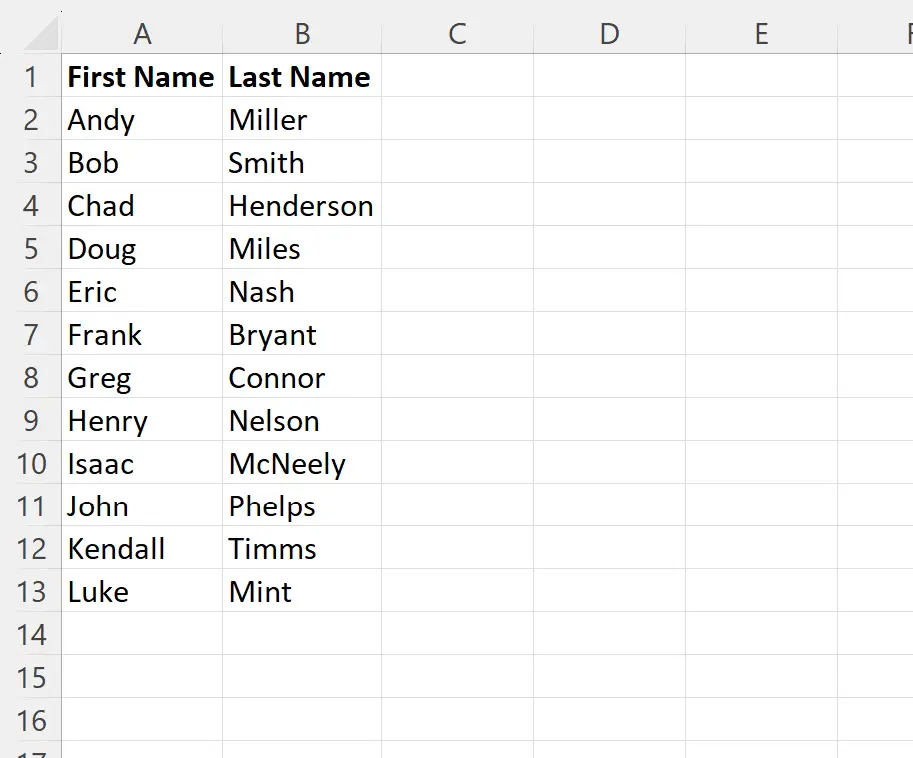
Припустімо, ми хочемо додати адресу електронної пошти до кожного імені та прізвища.
Ми можемо ввести наступні формули в такі комірки, щоб створити різні адреси електронної пошти:
- C2 : =CONCAT(A2, “.”, B2, “@gmail.com”)
- D2 : =CONCAT(A2, B2, “@gmail.com”)
- E2 : =CONCAT(A2, B2, RANDBWEEN(1,9),”@gmail.com”)
Потім ми можемо клацнути та перетягнути ці формули до кожної клітинки, що залишилася в кожному стовпці:
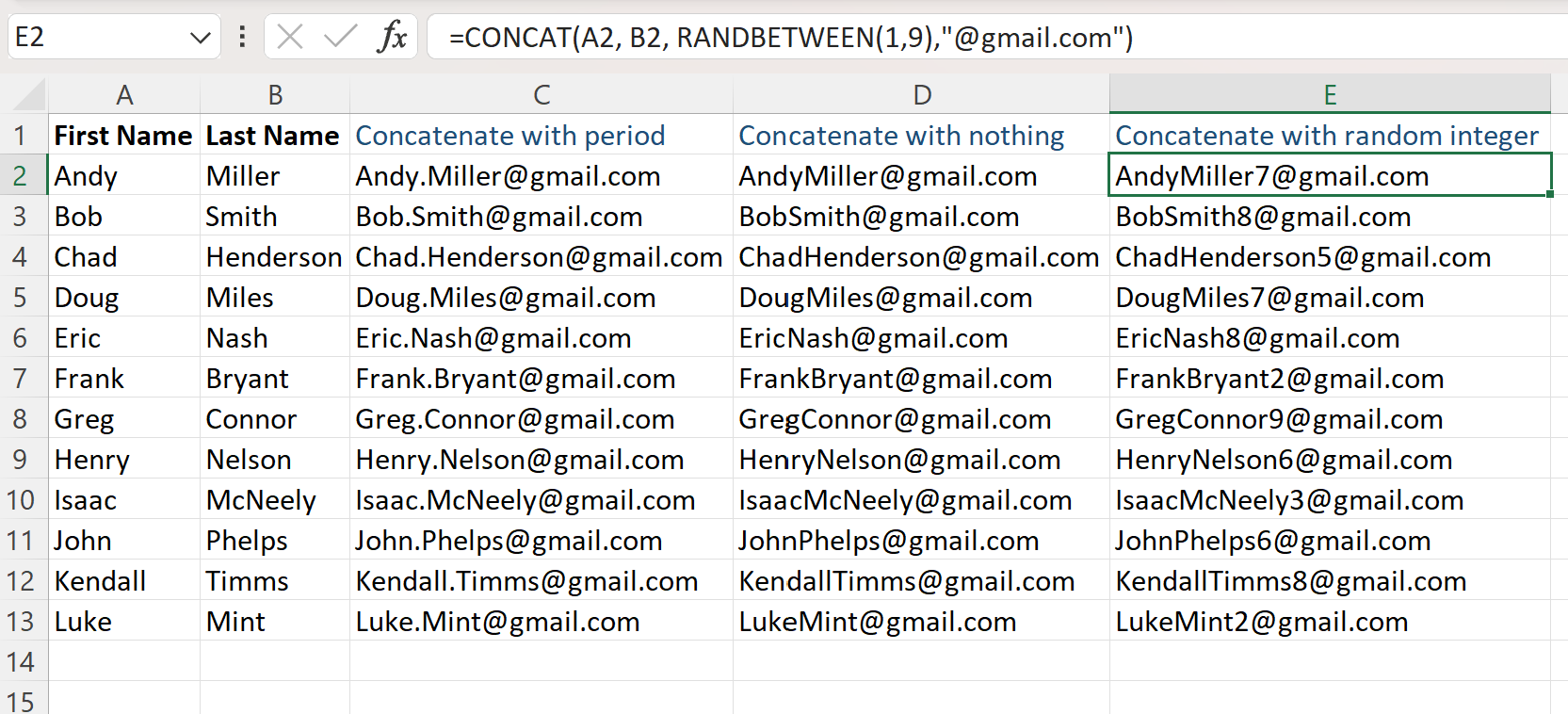
Кожен із нових стовпців відображає адресу електронної пошти для кожного імені за допомогою трьох різних формул, які ми вказали.
Примітка : не соромтеся використовувати доменне ім’я, відмінне від “@gmail.com” у вашому наборі даних. Ми вибрали цей, щоб просто проілюструвати, як використовувати формулу.
Додаткові ресурси
У наступних посібниках пояснюється, як виконувати інші типові операції в Excel:
Excel: як отримати URL-адресу з гіперпосилання
Excel: як витягти домен із електронної адреси
Excel: як витягнути адресу електронної пошти з текстового рядка